- Πώς να διορθώσετε το χειριστήριο PS5 που δεν συνδέεται ή συγχρονίζεται
- Επιδιόρθωση 1: Δοκιμάστε ξανά τον συγχρονισμό
- Διόρθωση 2: Χρησιμοποιήστε ένα διαφορετικό καλώδιο USB
- Διόρθωση 3: Εκκαθάριση θυρών USB
- Διόρθωση 4: Αποσυνδέστε άλλες συσκευές
- Διόρθωση 5: Ελέγξτε τη σύνδεση Bluetooth
- Επιδιόρθωση 6: Επανεκκινήστε το PS5
- Επιδιόρθωση 7: Ενημέρωση υλικολογισμικού PS5
- Διόρθωση 8: Επαναφέρετε τον ελεγκτή
- Επιδιόρθωση 9: Επικοινωνήστε με την Υποστήριξη υλικού της Sony
- Πώς να διαγράψετε παιχνίδια από την αποθήκευση της κονσόλας PS5;
- Πώς παίζω παιχνίδια PS5 στο PS4 μου;
- Το PS5 σας κολλάει ενώ παίζετε παιχνίδια;
- Πώς να διορθώσετε ότι το PS5 δεν θα ενεργοποιηθεί;
- Μπορείτε να παίξετε παιχνίδια PS5 στα Windows 7 με το PlayStation Plus;
- Πώς να παίξετε παιχνίδια PS4 και PS5 σε υπολογιστή χωρίς PlayStation;
- Μπορείτε να παρακολουθήσετε το Netflix στο PS5;
- Πώς μπορώ να απενεργοποιήσω το HDCP στο PS5 μου;
- Πώς μπορώ να δω τη βιβλιοθήκη μου PS4 στο PS5;
- Πώς να μεταφέρετε δεδομένα από το PS4 στο PS5;
- Μπορούν να παιχτούν ψηφιακά παιχνίδια PS4 στο PS5;
- Πώς μπορώ να κατεβάσω παιχνίδια στην κονσόλα PS5 ή PS4;
- Γιατί το PS5 μου συνεχίζει να κολλάει κατά τη λήψη παιχνιδιών;
- Ποια είναι τα προβλήματα με την κονσόλα PS5;
- Η κατάσταση ανάπαυσης στο PS5 προκαλεί προβλήματα κατάρρευσης;
Σε αυτόν τον οδηγό, θα σας δείξουμε πώς να διορθώσετε τα προβλήματα σύνδεσης και συγχρονισμού του ελεγκτή PS5. Η τελευταία προσφορά κονσόλας από τη Sony έχει πολλά να προσφέρει στον τελικό χρήστη. Όχι μόνο θα μπορούσατε να παίξετε τα αγαπημένα σας παιχνίδια στα 120 FPS, αλλά θα μπορούσατε ακόμη και να καταγράψετε το παιχνίδι σας και να το μοιραστείτε με τους φίλους σας. Στο ίδιο μήκος κύματος, η οθόνη 4K, η τεχνολογία Ray Tracing και ο SSD 825 GB το καθιστούν μεταξύ των πιο ισχυρών κονσολών μέχρι σήμερα. Ωστόσο, ο ελεγκτής του φαίνεται να περνάει από ένα πρόχειρο είδος.
Πολλοί χρήστες έχουν εξέφρασαν την ανησυχία τους σχετικά με το γεγονός ότι δεν μπορούν να συνδέσουν τον ελεγκτή τους με την κονσόλα. Μπορεί να υπάρχουν αρκετοί λόγοι για το προαναφερθέν σφάλμα. Αρχικά, θα μπορούσε να αποδοθεί σε προβλήματα με τη σύνδεση Bluetooth του ελεγκτή. Ομοίως, προβλήματα με το καλώδιο USB-C ή τις θύρες USB θα μπορούσαν επίσης να προκαλέσουν αυτό το σφάλμα. Στην ίδια γραμμή, προβλήματα με τις ρυθμίσεις του ελεγκτή ή το παλιό λογισμικό συστήματος μπορεί επίσης να αποδειχθούν ο ένοχος. Σε αυτήν τη σημείωση, αυτός ο οδηγός θα απαριθμήσει όλες τις εύλογες μεθόδους για τη διόρθωση αυτών των προβλημάτων, οι οποίες με τη σειρά τους θα διορθώσουν τα προβλήματα σύνδεσης και συγχρονισμού του ελεγκτή PS5. Ακολουθήστε.

Πώς να διορθώσετε το χειριστήριο PS5 που δεν συνδέεται ή συγχρονίζεται
Δεν υπάρχει καθολική λύση για αυτό το ζήτημα. Ίσως χρειαστεί να δοκιμάσετε όλες τις παρακάτω λύσεις μέχρι να καταφέρετε να πετύχετε. Με αυτό λοιπόν, ας συνεχίσουμε με το σεμινάριο.
Επιδιόρθωση 1: Δοκιμάστε ξανά τον συγχρονισμό

Λοιπόν, προτού προχωρήσετε με προηγμένες διορθώσεις, θα πρέπει να δώσετε άλλη μια ευκαιρία στη σύζευξη. Τις περισσότερες φορές, οι χρήστες ήταν δεύτερη φορά τυχεροί. Ενεργοποιήστε λοιπόν την κονσόλα σας και συνδέστε το Dual Shock Controller σε αυτό μέσω καλωδίου USB. Εάν το χειριστήριό σας είναι απενεργοποιημένο, πατήστε το κουμπί PS που βρίσκεται στο μπροστινό μέρος του για να το ενεργοποιήσετε. Μόλις η ένδειξη αναβοσβήνει, μπορείτε να αφαιρέσετε το καλώδιο USB για να το χρησιμοποιήσετε ασύρματα. Δείτε αν διορθώνει τα προβλήματα σύνδεσης και συγχρονισμού του ελεγκτή PS5.
Διαφημίσεις
Διόρθωση 2: Χρησιμοποιήστε ένα διαφορετικό καλώδιο USB
Σε ορισμένες περιπτώσεις, το πρόβλημα μπορεί να είναι το καλώδιο USB τύπου C που χρησιμοποιείτε. Πρώτα απ ‘όλα, θα πρέπει να χρησιμοποιήσετε μόνο το καλώδιο που συνοδεύει την κονσόλα. Εάν χρησιμοποιείτε ήδη το επίσημο καλώδιο, δοκιμάστε να συνδεθείτε σε άλλη συσκευή χρησιμοποιώντας το. Εάν η δεύτερη συσκευή αποτύχει επίσης να δημιουργήσει μια σύνδεση, τότε ίσως χρειαστεί να αποκτήσετε ένα νέο καλώδιο USB για να διορθώσετε τα προβλήματα σύνδεσης και συγχρονισμού του ελεγκτή PS5.
Διόρθωση 3: Εκκαθάριση θυρών USB
Βεβαιωθείτε ότι το USB έχει συνδεθεί καλά και στις δύο θύρες. Στην ίδια γραμμή, ελέγξτε επίσης ότι οι θύρες είναι καθαρές από σκόνη και συντρίμμια και άλλα μικρά σωματίδια.
Διαφήμιση
Λήψη: Προγράμματα οδήγησης ελεγκτή PS5 για Windows 11 και 10
Διόρθωση 4: Αποσυνδέστε άλλες συσκευές
Υπάρχουν δύο διαφορετικές προσεγγίσεις για το ίδιο. Πρώτα απ ‘όλα, βεβαιωθείτε ότι δεν είναι συνδεδεμένος άλλος εξοπλισμός ή υλικό στο χειριστήριο (όπως ακουστικά ή ακουστικά). Ομοίως, θα πρέπει να ελέγξετε ξανά ότι ο ελεγκτής δεν είναι συνδεδεμένος με καμία άλλη συσκευή μέσω Bluetooth. Για να είστε πιο ασφαλείς, αφαιρέστε το χειριστήριό σας από τη λίστα των συνδεδεμένων συσκευών στον υπολογιστή σας ή σε άλλες κονσόλες. Δείτε αν μπορεί να διορθώσει τα προβλήματα σύνδεσης και συγχρονισμού του ελεγκτή PS5.
Διόρθωση 5: Ελέγξτε τη σύνδεση Bluetooth
Μιλώντας για την ασύρματη σύνδεση, θα πρέπει επίσης να βεβαιωθείτε ότι η σύνδεση Bluetooth δεν διακόπτεται από οποιοδήποτε σκληρό αντικείμενο ή υλικό. Το χειριστήριό σας και το PS5 θα πρέπει να μπορούν να επικοινωνούν χωρίς διακοπές στο μεταξύ.
Διαφημίσεις
Επιδιόρθωση 6: Επανεκκινήστε το PS5

Γνωστή και ως soft reset, η επανεκκίνηση της κονσόλας θα δώσει στην κονσόλα σας ένα νέο περιβάλλον εργασίας. Με αυτόν τον τρόπο θα διαγραφούν επίσης τα προσωρινά δεδομένα. Επομένως, πατήστε και κρατήστε πατημένο το κουμπί λειτουργίας στο PS5 μέχρι να απενεργοποιηθεί. Τώρα περιμένετε ένα ή δύο λεπτά και μετά πατήστε ξανά το κουμπί λειτουργίας στην κονσόλα σας. Μόλις εκκινηθεί, ελέγξτε αν διορθώνει προβλήματα σύνδεσης και συγχρονισμού του ελεγκτή PS5.
Επιδιόρθωση 7: Ενημέρωση υλικολογισμικού PS5
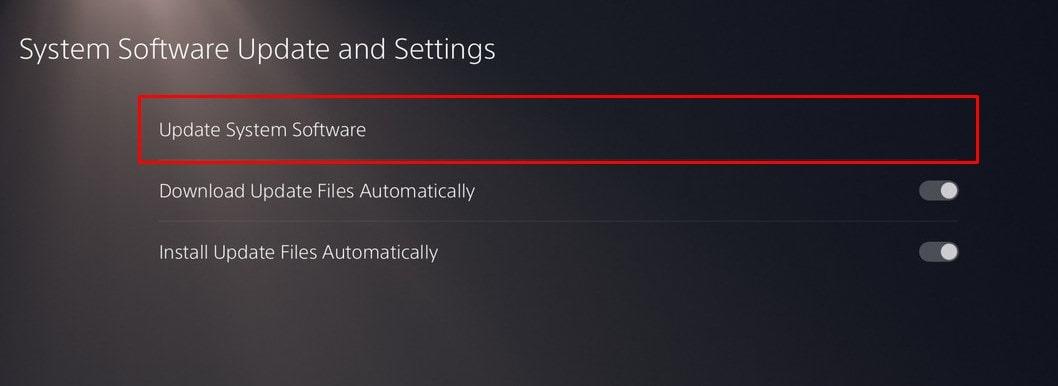
Διαφημίσεις
εάν έχετε μια εφεδρική κονσόλα, τότε θα πρέπει να δοκιμάσετε να ενημερώσετε την κονσόλα στην πιο πρόσφατη έκδοση. Μπορεί η αποτυχία σύνδεσης να είναι σφάλμα λογισμικού και η εγκατάσταση της πιο πρόσφατης έκδοσης θα μπορούσε να διορθώσει το πρόβλημα. Πάρτε λοιπόν το δεύτερο χειριστήριό σας και πηγαίνετε στο Ρυθμίσεις > Σύστημα > Λογισμικό συστήματος > Ενημέρωση λογισμικού συστήματος και ρυθμίσεις > Ενημέρωση λογισμικού συστήματος. Περιμένετε να ολοκληρωθεί η διαδικασία και μόλις ολοκληρωθεί, δείτε εάν τα προβλήματα σύνδεσης και συγχρονισμού του ελεγκτή PS5 έχουν διορθωθεί ή όχι.
Διόρθωση 8: Επαναφέρετε τον ελεγκτή
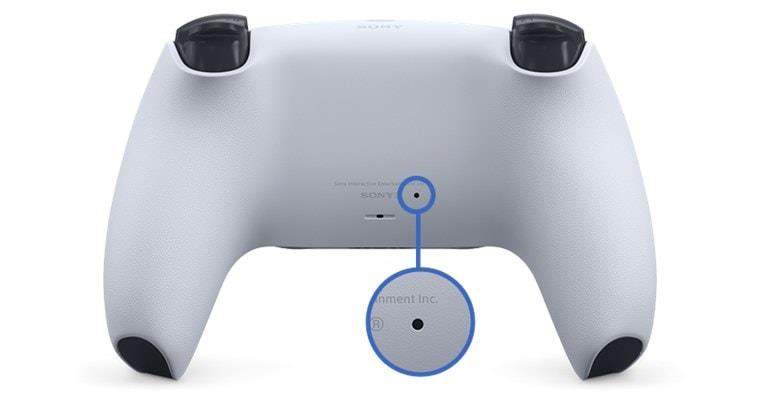
Εάν καμία από τις παραπάνω μεθόδους δεν κατάφερε να δώσει ευνοϊκά αποτελέσματα, τότε θα πρέπει να εξετάσετε το ενδεχόμενο επαναφοράς εργοστασιακών ρυθμίσεων της κονσόλας. Για αυτό, αφαιρέστε το χειριστήριο από την κονσόλα. Τώρα στο πίσω μέρος της κονσόλας σας, θα πρέπει να δείτε μια μικρή τρύπα. Χρησιμοποιήστε μια καρφίτσα και τοποθετήστε την μέσα σε αυτήν την τρύπα, ώστε να πατηθεί το κουμπί. Κρατήστε το πατημένο για περίπου 5-6 δευτερόλεπτα. Μόλις τελειώσετε, συγχρονίστε ξανά το χειριστήριο με την κονσόλα σας χρησιμοποιώντας το κουμπί PS (όπως αναφέρεται στην πρώτη επιδιόρθωση).
Επιδιόρθωση 9: Επικοινωνήστε με την Υποστήριξη υλικού της Sony
Εάν έχετε φτάσει σε αυτό το στάδιο, τότε δυστυχώς το πρόβλημα μπορεί να σχετίζεται με το υλικό. Σε αυτή την περίπτωση, θα πρέπει να έρθετε σε επαφή με το Ομάδα υποστήριξης της Sony και να αναλύσουμε την περαιτέρω πορεία δράσης.
Με αυτό, ολοκληρώνουμε τον οδηγό σχετικά με τον τρόπο επίλυσης προβλημάτων σύνδεσης και συγχρονισμού του ελεγκτή PS5. Έχουμε μοιραστεί εννέα διαφορετικές μεθόδους για το ίδιο. Ενημερώστε μας στα σχόλια ποιο λειτούργησε στην περίπτωσή σας. Ομοίως, εδώ είναι μερικές συμβουλές και κόλπα για το iPhone, συμβουλές και κόλπα για υπολογιστή και συμβουλές και κόλπα Android που αξίζουν επίσης την προσοχή σας.
FAQ
Πώς να διαγράψετε παιχνίδια από την αποθήκευση της κονσόλας PS5;
Εάν δεν θέλετε να διαγράψετε τα υπάρχοντα παιχνίδια στον χώρο αποθήκευσης της κονσόλας PS5, μπορείτε να τα μετακινήσετε στον χώρο αποθήκευσης M.2 SSD. Μην ανησυχείτε, δεν θα χάσετε την πρόσβαση σε τυχόν διαγραμμένα παιχνίδια ή εφαρμογές — μπορείτε να κατεβάσετε ξανά τις αγορές σας από τη βιβλιοθήκη παιχνιδιών σας όποτε θέλετε. Μεταβείτε στις Ρυθμίσεις > Αποθήκευση > Παιχνίδια και εφαρμογές. Επιλέξτε Διαγραφή περιεχομένου.
Πώς παίζω παιχνίδια PS5 στο PS4 μου;
Κατεβάστε το περιεχόμενο μέσω του λογαριασμού σας και ενεργοποιήστε το Console Sharing και το Offline Play στην κονσόλα PS5 σας. Εάν προσπαθείτε να παίξετε σε μια κονσόλα PS4, ενεργοποιήστε την κονσόλα ως το κύριο PS4 σας. Εάν το παιχνίδι αγοράστηκε ως μέρος του PlayStation®Plus, βεβαιωθείτε ότι η συνδρομή είναι ενεργή.
Το PS5 σας κολλάει ενώ παίζετε παιχνίδια;
Το PS5 είναι μια δημοφιλής κονσόλα παιχνιδιών. Δυστυχώς, ορισμένοι χρήστες ανέφεραν ότι οι κονσόλες PS5 τους πάγωσαν και ακόμη και χάλασαν ενώ έπαιζαν παιχνίδια. Για να επιλύσετε το crashing και το πάγωμα του PS5, ο MiniTool Partition Wizard συνθέτει ορισμένες επιδιορθώσεις σε αυτήν την ανάρτηση. Παιχνίδια που κολλάνε στο PS5.
Πώς να διορθώσετε ότι το PS5 δεν θα ενεργοποιηθεί;
Βήμα 1: Απενεργοποιήστε εντελώς την κονσόλα PS5 πατώντας το κουμπί λειτουργίας. Βήμα 2: Πατήστε ξανά το κουμπί λειτουργίας και αφήστε το αφού ακούσετε το δεύτερο μπιπ (περίπου 7 δευτερόλεπτα). Βήμα 3: Συνδέστε το χειριστήριό σας μέσω ενός καλωδίου USB στην κονσόλα PS5 και πατήστε το κουμπί PS. Στη συνέχεια, το PS5 σας θα εκκινήσει σε ασφαλή λειτουργία.
Μπορείτε να παίξετε παιχνίδια PS5 στα Windows 7 με το PlayStation Plus;
Το PlayStation Plus Premium σάς επιτρέπει να παίζετε παιχνίδια PS4 και PS5 σε υπολογιστές Windows 7, 8.1, 10 ή 11. Δεν χρειάζεστε Remote Play και δεν χρειάζεται καν να έχετε κονσόλα PlayStation. Αποκτήστε ένα χειριστήριο PlayStation, όπως το DualShock 4 ή το DualSense Ανοίξτε έναν λογαριασμό PlayStation στον ιστότοπο της Sony PlayStation.
Πώς να παίξετε παιχνίδια PS4 και PS5 σε υπολογιστή χωρίς PlayStation;
Αν ψάχνετε πώς να παίξετε παιχνίδια PS4 και PS5 σε υπολογιστή χωρίς PlayStation, υπάρχουν τρεις τρόποι. Μπορείτε να χρησιμοποιήσετε έναν εξομοιωτή, να χρησιμοποιήσετε το PlayStation Now ή να παίξετε παιχνίδια PS διαθέσιμα σε υπολογιστή. Η εξομοίωση ακούγεται πρόχειρη, και είναι. Δεν είναι ούτε νομικό ούτε επίσημο, επομένως δεν μπορούμε να μοιραστούμε έναν πλήρη οδηγό για το θέμα.
Μπορείτε να παρακολουθήσετε το Netflix στο PS5;
Αλλά η προειδοποίηση που πρέπει να γνωρίζετε είναι ότι θα σας εμποδίσει να χρησιμοποιήσετε πολλές από τις υπηρεσίες ροής που είναι διαθέσιμες στο PS5. Μπορείτε να εναλλάσσετε την ενεργοποίηση και την απενεργοποίηση, εάν χρειαστεί. Αλλά αν η παρακολούθηση ειδών όπως το Netflix μέσω του PS5 είναι η καλύτερη επιλογή, είναι ένα άλλο ερώτημα.
Πώς μπορώ να απενεργοποιήσω το HDCP στο PS5 μου;
Μεταβείτε στις Ρυθμίσεις και, στη συνέχεια, κάντε κλικ στο Σύστημα Επιλέξτε HDMI για να λάβετε μια λίστα επιλογών Απενεργοποιήστε το HDCP πατώντας το διακόπτη δίπλα στο Ενεργοποίηση ρυθμίσεων HDCP PlayStation 5
Πώς μπορώ να δω τη βιβλιοθήκη μου PS4 στο PS5;
Όταν συνδέεστε στο PS5 με τον λογαριασμό σας στο PlayStation Network, θα βλέπετε αυτόματα τη βιβλιοθήκη του περιεχομένου PS4 που παίζεται μέσω του μενού. Φροντίστε να διατηρείτε την κονσόλα PS5 ενημερωμένη με την πιο πρόσφατη διαθέσιμη ενημέρωση λογισμικού συστήματος και να εφαρμόσετε όλες τις διαθέσιμες ενημερώσεις κώδικα παιχνιδιού στο παιχνίδι. Πώς είναι η εμπειρία παιχνιδιού PS4 στο PS5;
Πώς να μεταφέρετε δεδομένα από το PS4 στο PS5;
Μπορείτε να μεταφέρετε ψηφιακά παιχνίδια, δεδομένα παιχνιδιών και αποθήκευση παιχνιδιών από μια κονσόλα PS4 σε μια κονσόλα PS5 χρησιμοποιώντας καλώδια LAN ή συνδέοντας ασύρματα (WiFi). Εάν έχετε ήδη αποθηκεύσει παιχνίδια PS4 και δεδομένα παιχνιδιών στην εξωτερική συσκευή αποθήκευσης USB που είναι συνδεδεμένη στο PS4 σας, μπορείτε να τα μεταφέρετε στο PS5 με αυτήν την εξωτερική συσκευή αποθήκευσης USB.
Μπορούν να παιχτούν ψηφιακά παιχνίδια PS4 στο PS5;
Οι κονσόλες PS5 δεν υποστηρίζουν δίσκους PlayStation®3. Εάν αποκτήσατε το ψηφιακό παιχνίδι PS4 μέσω του προγράμματος αναβάθμισης ψηφιακών παιχνιδιών PS3 σε PS4 (και επομένως χρειάζεστε το δίσκο PS3 για να το παίξετε), δεν θα μπορείτε να παίξετε αυτό το ψηφιακό παιχνίδι PS4 στην κονσόλα σας PS5. Το μενού SHARE δεν μπορεί να εμφανιστεί κατά τη διάρκεια του παιχνιδιού PS4 στις κονσόλες PS5.
Πώς μπορώ να κατεβάσω παιχνίδια στην κονσόλα PS5 ή PS4;
Μάθετε πώς να κατεβάζετε τις αγορές σας από το PlayStation Store στην κονσόλα PS5™ ή την κονσόλα PS4™ και πώς να κάνετε λήψη παιχνιδιών από απόσταση. Συνδεθείτε στο PlayStation.com και επιλέξτε My PlayStation > Βιβλιοθήκη παιχνιδιών.
Γιατί το PS5 μου συνεχίζει να κολλάει κατά τη λήψη παιχνιδιών;
Η λειτουργία ανάπαυσης ακούγεται χρήσιμη. Ωστόσο, ένας τεράστιος αριθμός χρηστών ανέφερε ότι αυτή η δυνατότητα προκάλεσε το πρόβλημα κατάρρευσης του PS5. Όταν προσπάθησαν να ξυπνήσουν την κονσόλα από τη λειτουργία ανάπαυσης και να ελέγξουν τη διαδικασία λήψης του παιχνιδιού, η κονσόλα χάλασε. Επομένως, οι περισσότεροι χρήστες PS5 επιλέγουν να απενεργοποιήσουν τη λειτουργία ανάπαυσης στις κονσόλες τους.
Ποια είναι τα προβλήματα με την κονσόλα PS5;
Εάν η κονσόλα PS5 σας αντιμετωπίζει ένα από τα ακόλουθα ζητήματα, επισκεφτείτε το διαγνωστικό εργαλείο Διόρθωση και αντικατάσταση για να ελέγξετε εάν το υλικό σας είναι κατάλληλο για επισκευή υπό την εγγύηση. Η κονσόλα PS5 χάνει την ισχύ λίγο μετά την ενεργοποίηση. Η κονσόλα PS5 δεν θα ενεργοποιηθεί καθόλου. Η κονσόλα PS5 κολλάει ή παγώνει κατά την αναπαραγωγή. Η κονσόλα PS5 απενεργοποιείται κατά την αναπαραγωγή.
Η κατάσταση ανάπαυσης στο PS5 προκαλεί προβλήματα κατάρρευσης;
Ωστόσο, ένας τεράστιος αριθμός χρηστών ανέφερε ότι αυτή η δυνατότητα προκάλεσε το πρόβλημα κατάρρευσης του PS5. Όταν προσπάθησαν να ξυπνήσουν την κονσόλα από τη λειτουργία ανάπαυσης και να ελέγξουν τη διαδικασία λήψης του παιχνιδιού, η κονσόλα χάλασε. Επομένως, οι περισσότεροι χρήστες PS5 επιλέγουν να απενεργοποιήσουν τη λειτουργία ανάπαυσης στις κονσόλες τους.
